¿Cómo cambian la configuración y las interacciones la apariencia del widget?
Probablemente te hayas preguntado cómo se ve tu widget tawk.to cuando un visitante del sitio inicia una conversación de chat.
En este artículo, presentamos posibles escenarios y te brindamos una vista previa del contenido resultante del widget, dependiendo de la configuración de la propiedad y las acciones de tu visitante. Para saber más sobre cómo cambiar la apariencia del widget de chat, haz clic aquí: Cómo cambiar la apariencia del widget de chat
También discutiremos cómo estas configuraciones afectan la apariencia de tu Enlace de Chat Directo. Puedes obtener más información sobre el mismo aquí: Uso del Enlace de Chat Directo
La tarjeta de Chat
La posición de la tarjeta de Chat determina cómo los visitantes pueden iniciar un chat.
La adición de la tarjeta de Chat en la parte inferior del widget permite al visitante escribir inmediatamente su consulta en la parte inferior del widget.
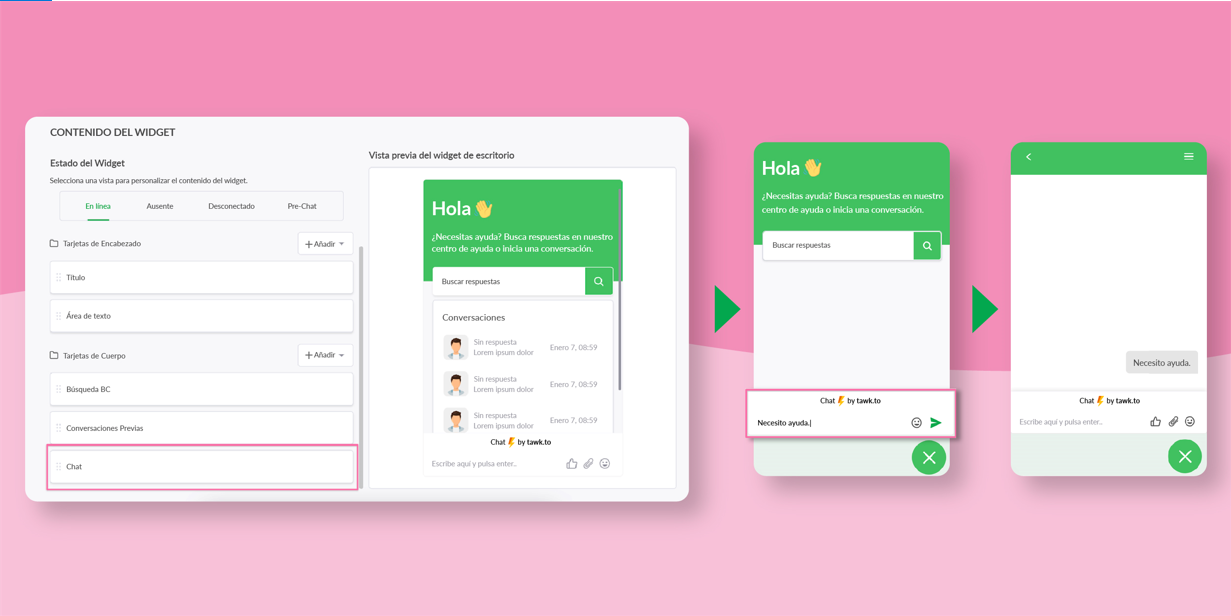
Así es como se ve al usar el Enlace de Chat Directo:
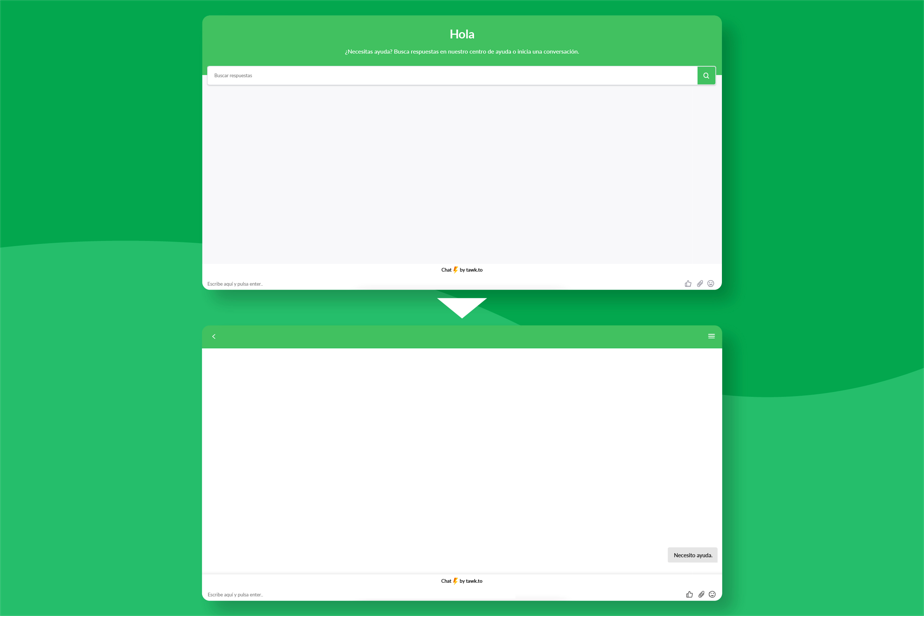
Cuando mueves la tarjeta hacia arriba y colocas otra tarjeta en la parte inferior del widget (por ejemplo, Conversaciones Previas), el visitante deberá hacer clic en el botón "Nueva Conversación" para iniciar un chat.
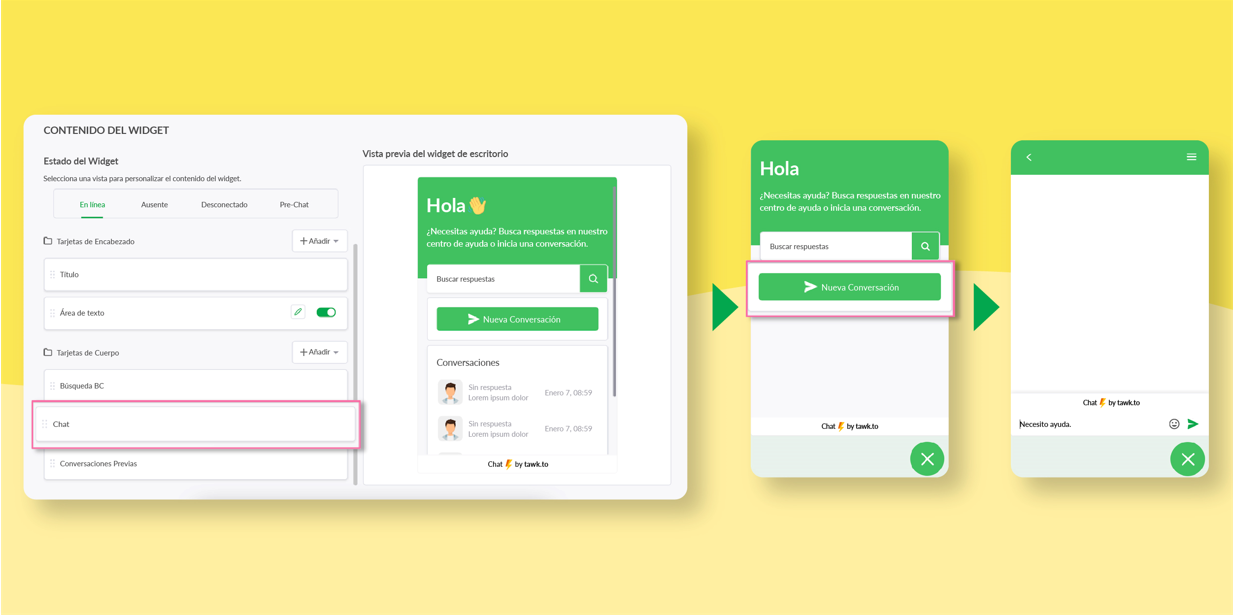
Utilizando el Enlace de Chat Directo:
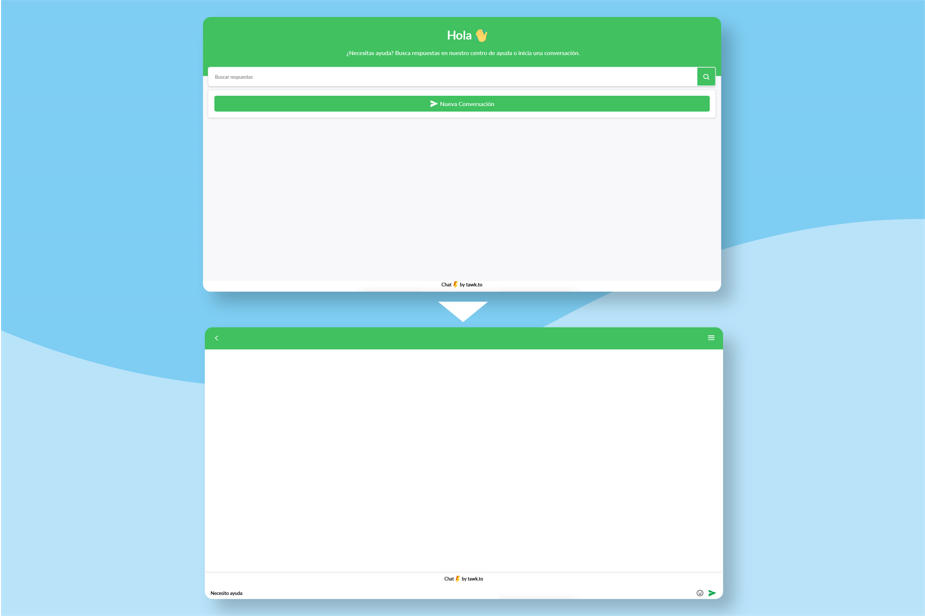
El Formulario de Pre-Chat
Al habilitar el Formulario de Pre-Chat, hay que tener en cuenta dos cosas:
Si tienes tarjetas activadas en el widget En línea, el botón de Nueva Conversación aparecerá cuando el visitante expanda el widget, independientemente de dónde coloques la tarjeta de Chat. Cuando el visitante haga clic en Nueva Conversación, primero tendrá que completar el Formulario de Pre-Chat antes de iniciar una conversación.
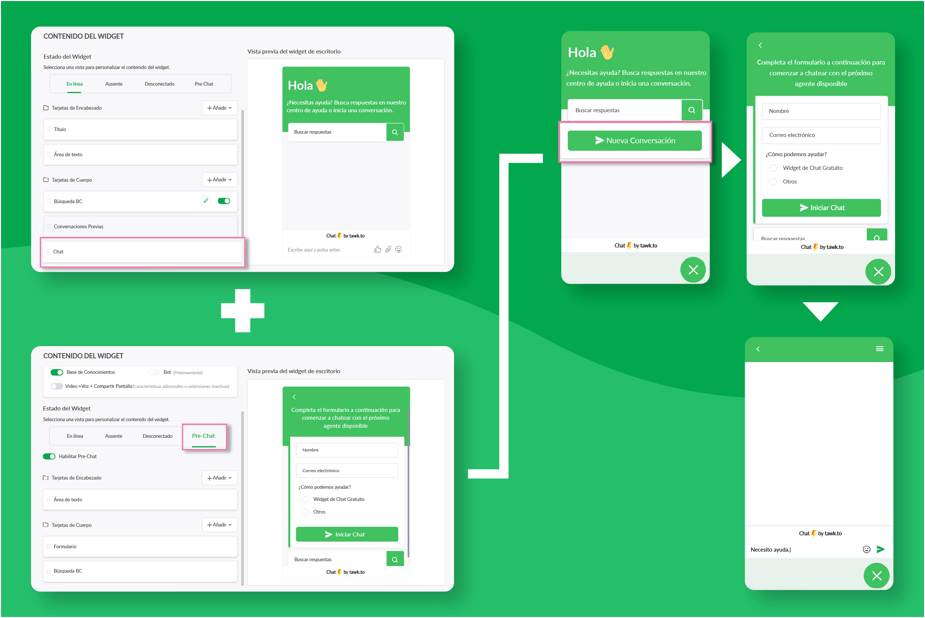
Utilizando el Enlace de Chat Directo:
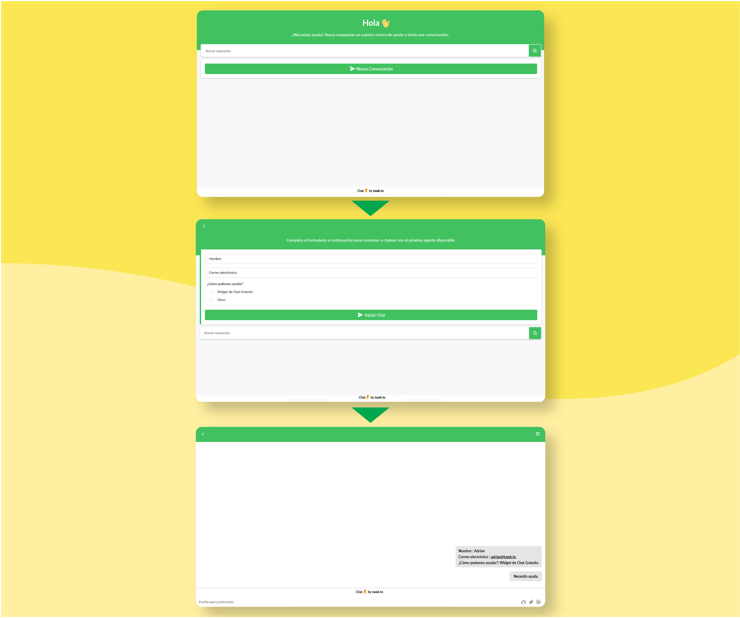
Sin embargo, si desactivas todas las tarjetas excepto la tarjeta de Chat en el widget En línea, los visitantes verán el formulario de Pre-Chat inmediatamente después de hacer clic en el widget de chat. Aún puedes agregar otras tarjetas al estado del formulario de Pre-Chat.
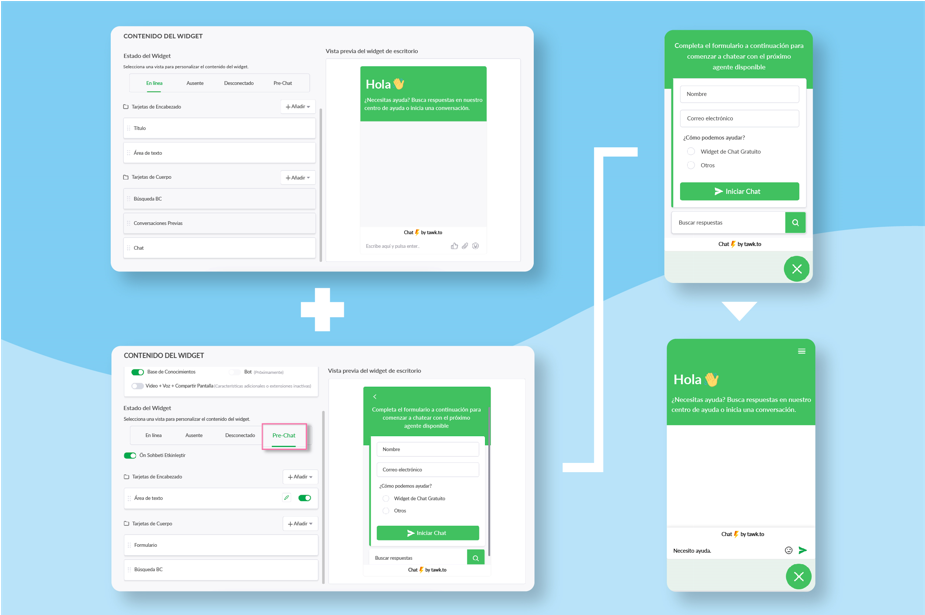
Si el visitante está utilizando el Enlace de Chat Directo:
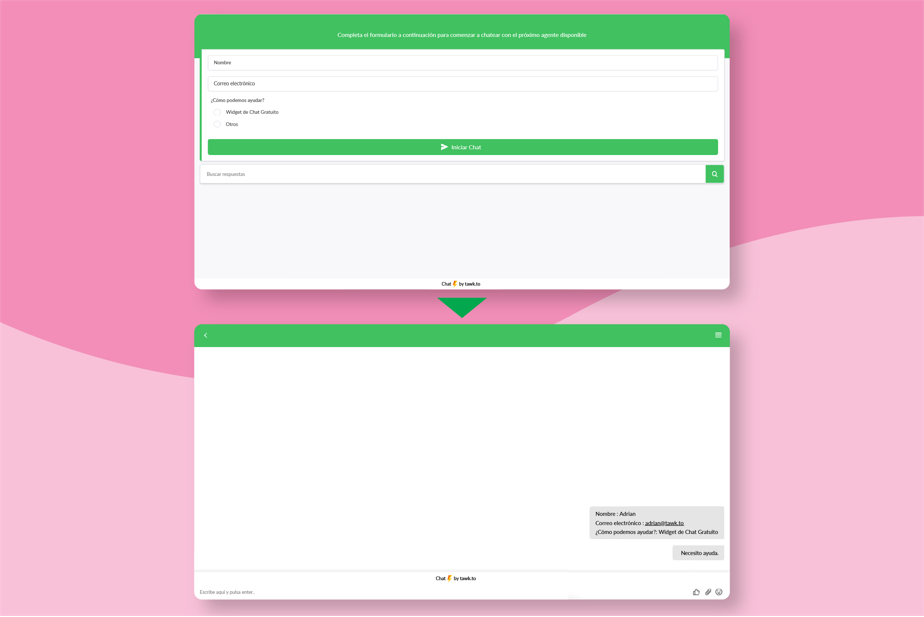
Obtén más información sobre cómo personalizar tu Formulario de Pre-Chat en este artículo: Uso del Formulario de Pre-Chat
Agregando un disparador
Si el visitante inicia un chat antes de recibir un mensaje disparador, la experiencia es la misma que en los escenarios anteriores.
Si se envía el mensaje disparador y la única tarjeta activa es la de Chat, el visitante puede responder al mensaje disparador e iniciar un chat inmediatamente.
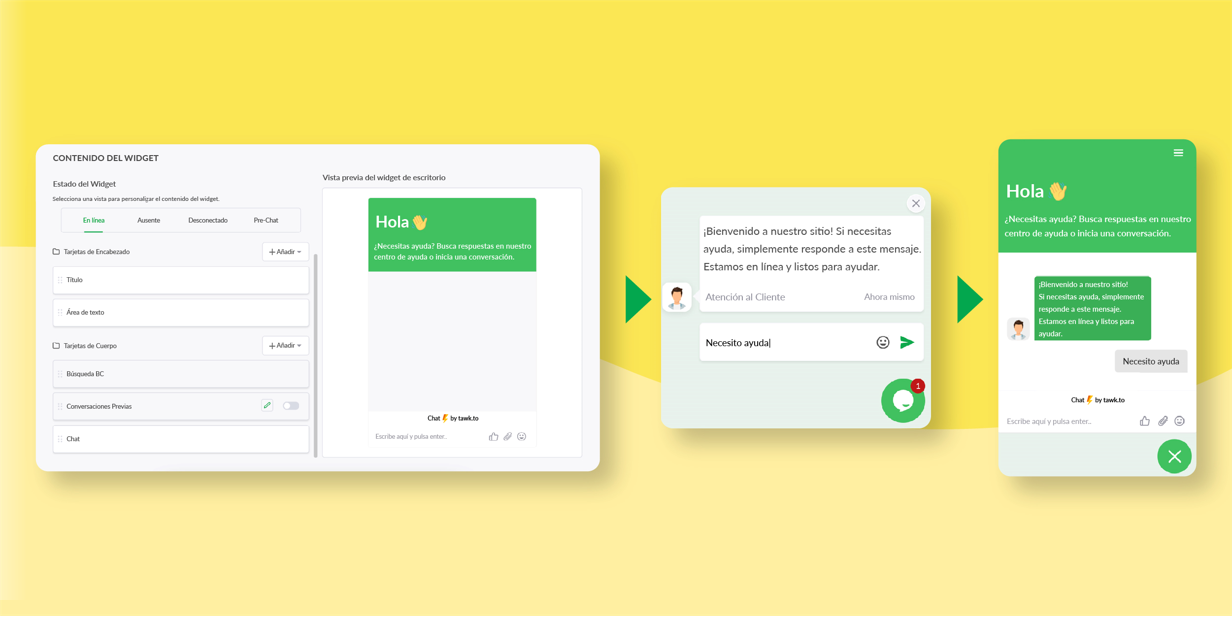
Si el visitante está usando el Enlace de Chat Directo, el disparador aparecerá así:
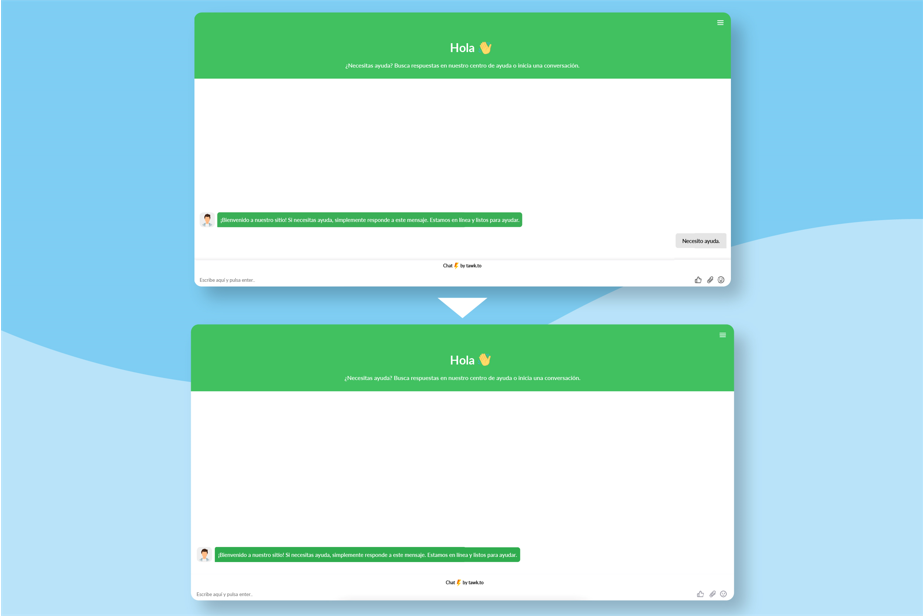
Si se envía el mensaje disparador pero hay otras tarjetas activas, la conversación aparece como una Conversación Activa.
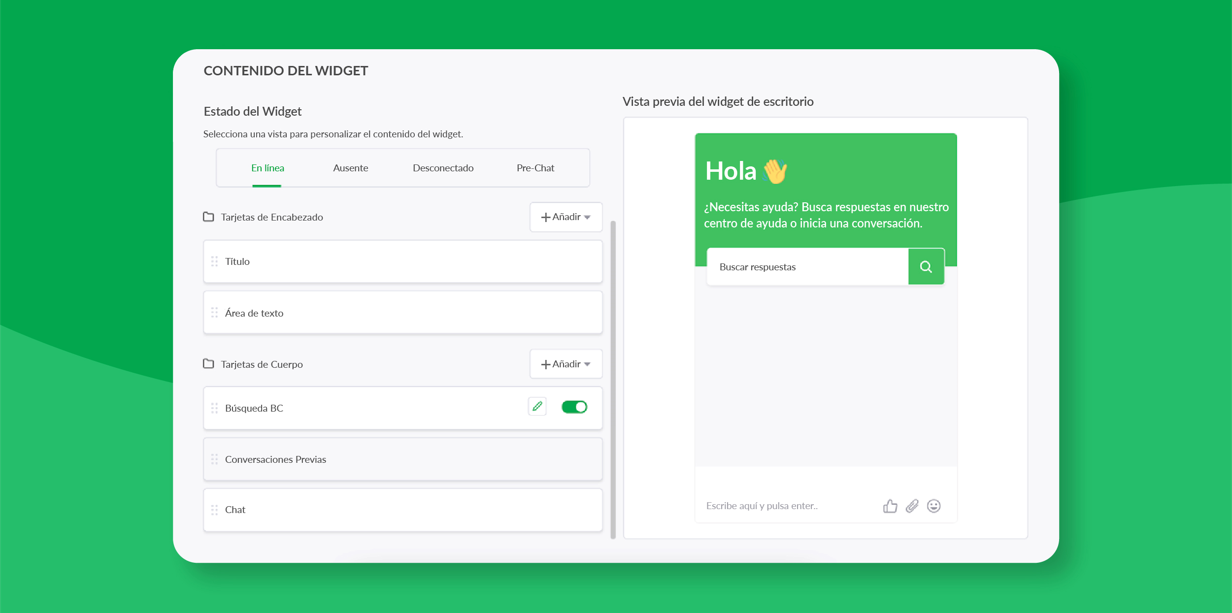
Si el visitante escribe primero una respuesta y luego pulsa enter, el mensaje del visitante aparece como una Conversación Activa.
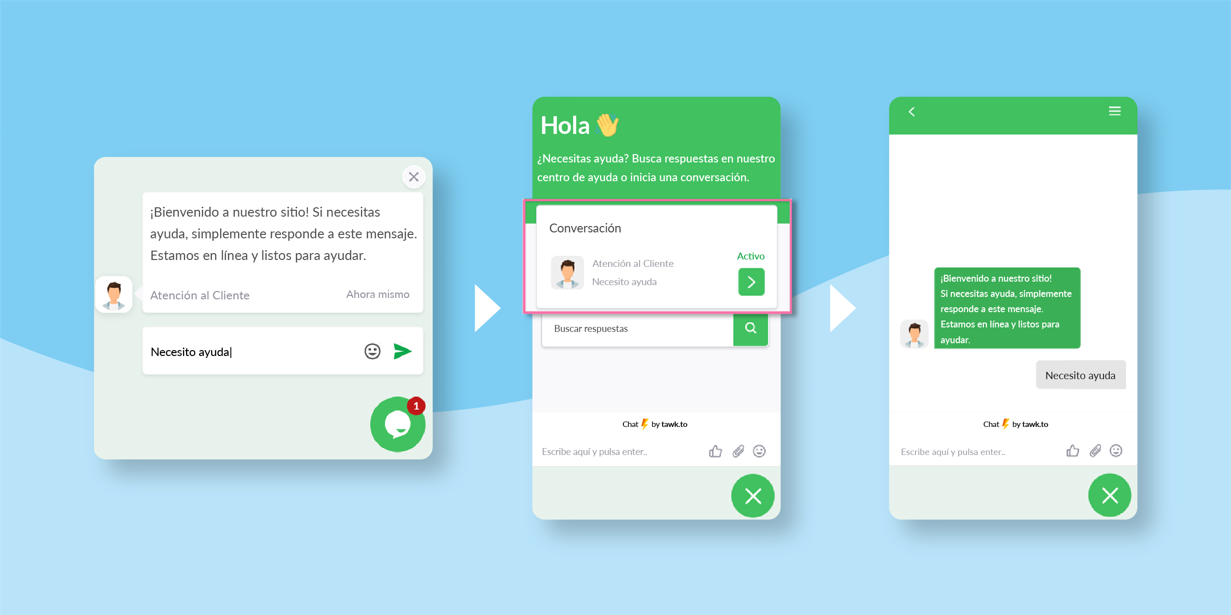
Si el visitante está usando el Enlace de Chat Directo, el disparador aparecerá así:
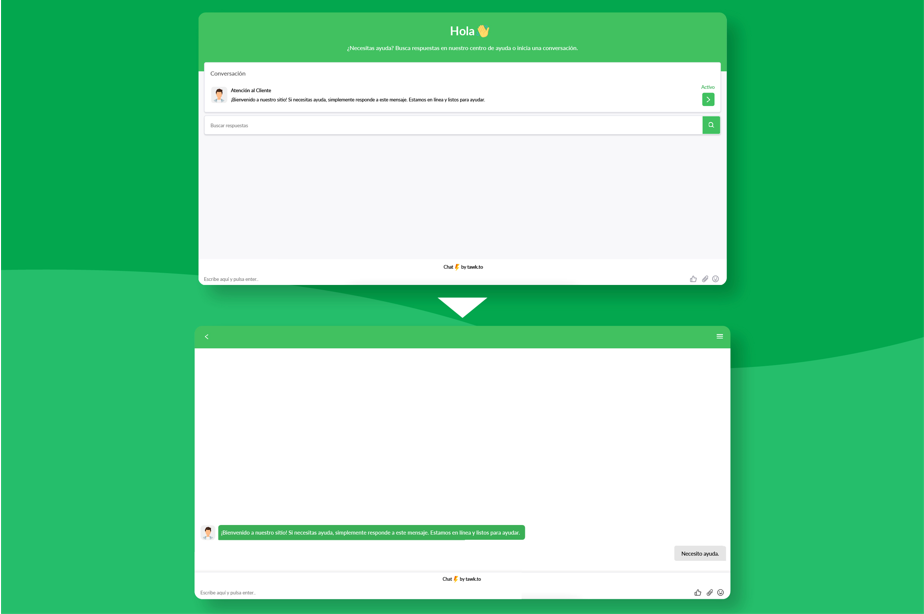
El visitante puede hacer clic en la Conversación y luego escribir su respuesta en la ventana de chat, o bien omitir el clic en la Conversación y simplemente escribir su respuesta en el área de chat.
Si el visitante hace clic en el widget en lugar de responder al mensaje disparador, el mismo aparece como una Conversación Activa.
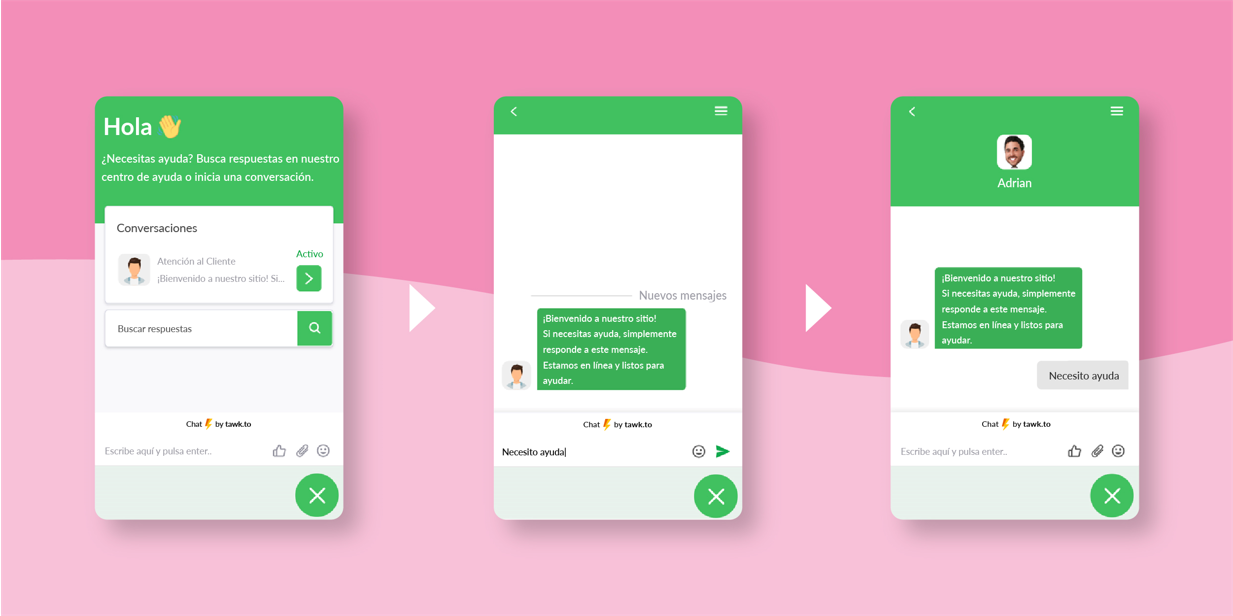
Nota: las Conversaciones Activas siempre aparecen por encima de otras tarjetas, independientemente de la posición de la tarjeta de Chat.
Si el mensaje disparador se envía al visitante y hay un Formulario de Pre-Chat activo, es posible que el visitante no pueda responder directamente al mensaje disparador. En cambio, cuando haga clic en el widget de chat, aparecerá una de las dos opciones dependiendo de si tiene otras tarjetas activas en el estado En línea.
Con otras tarjetas activas en el estado En línea:
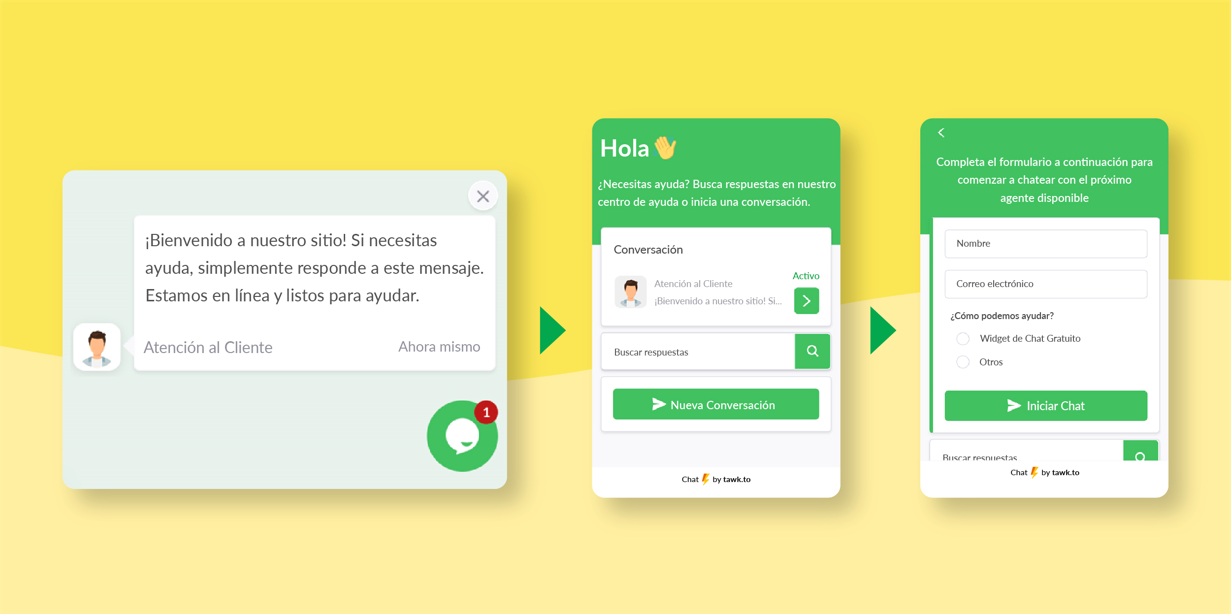
Cuando se utiliza el Enlace de Chat Directo:
Hacer clic en la Conversación Activa o en una Nueva Conversación tendrá el mismo efecto. El Formulario de Pre-Chat deberá completarse antes de que el visitante pueda iniciar el chat.
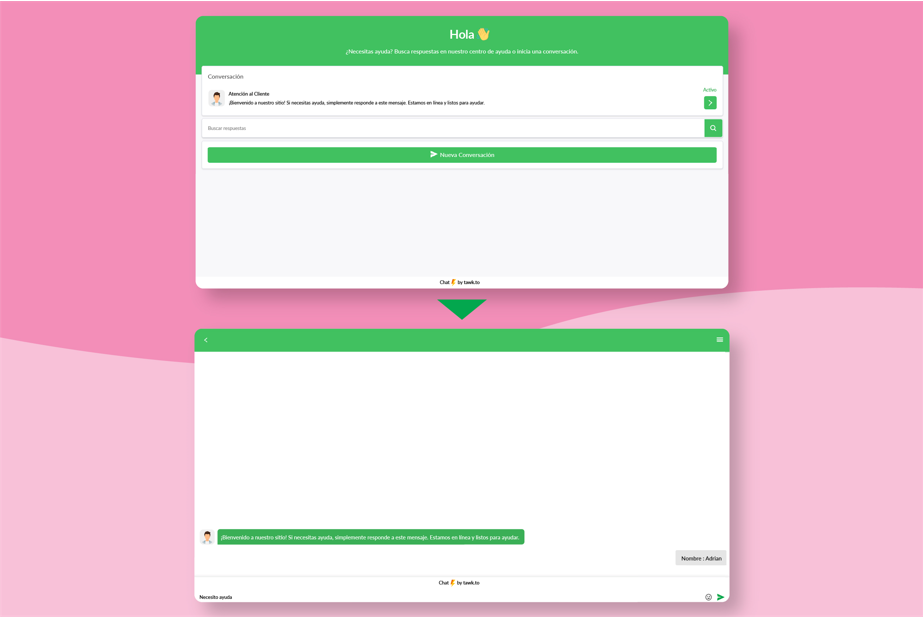
Sólo con la tarjeta de Chat activa en el estado En línea:
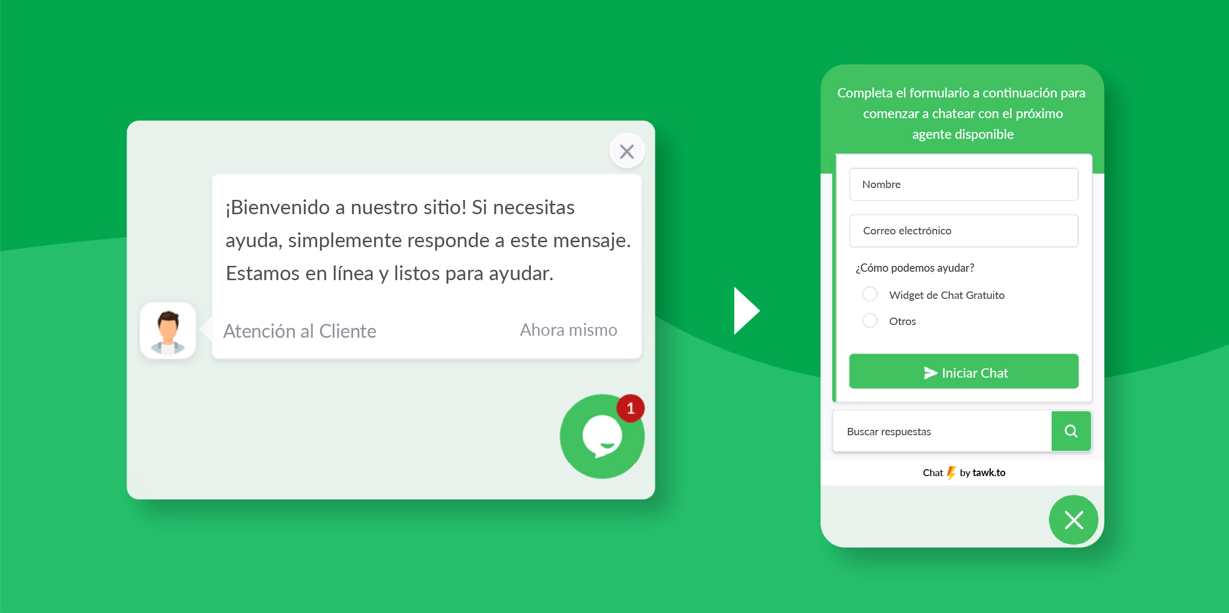
Cuando se utiliza el Enlace de Chat Directo, los visitantes no verán el mensaje disparador si no hay otras tarjetas activas en el estado En línea. Después de completar el Formulario de Pre-Chat, el mensaje disparador aparecerá en el hilo de conversación.
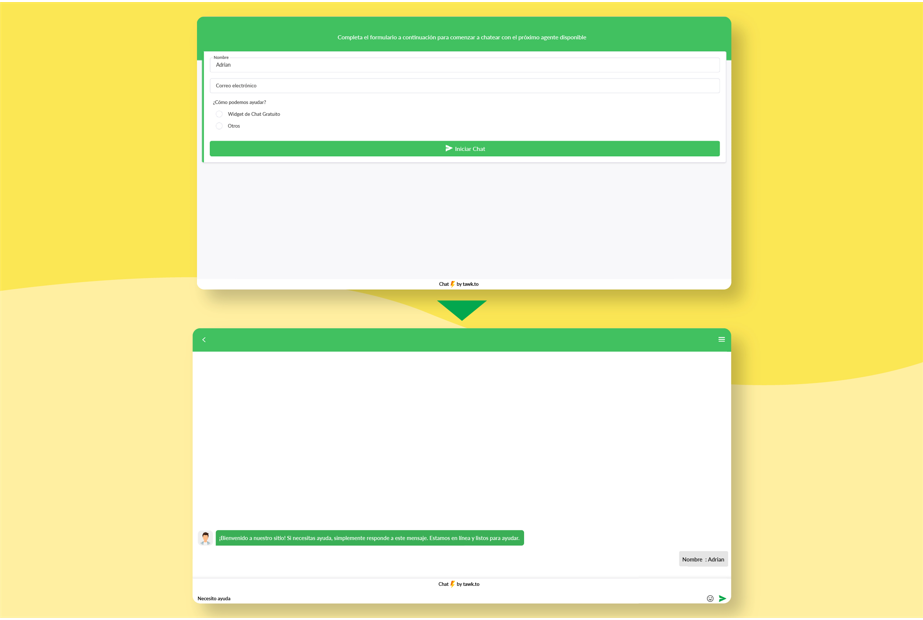
Puedes obtener más información sobre cómo administrar disparadores aquí: Creación y administración de los disparadores
Ahora que puedes ver el widget tal y como lo ve tu visitante, puedes personalizarlo para obtener la mejor experiencia del cliente.
